Nmap (Network Mapper) est utilisé par les administrateurs réseau pour l'analyse de sécurité et la découverte du réseau. C'est un outil gratuit principalement utilisé pour l'analyse des ports. Il fonctionne en envoyant des paquets IP bruts, puis écoute les réponses pour déterminer quels ports sont ouverts ou fermés. Les administrateurs réseau utilisent Nmap pour identifier les hôtes, le système d'exploitation, les services et les vulnérabilités sur votre réseau.
Ce guide explique comment installer Nmap sur le système Ubuntu. Il existe trois manières différentes d'installer Nmap sur Ubuntu :
- Installer Nmap sur Ubuntu via apt
- Installer Nmap sur Ubuntu via Snap
- Installation de Nmap sur Ubuntu via le code source
Remarque : Les procédures d'installation présentées ici ont été testées sur Ubuntu 20.04 LTS système. Vous devez disposer des privilèges sudo ou root si vous souhaitez installer Nmap sur votre système Ubuntu.
Installer Nmap sur Ubuntu via apt
Vous pouvez installer Nmap sur Ubuntu en utilisant la commande apt. Voici les étapes d'installation :
1. Mettez à jour l'index du référentiel à l'aide de cette commande :
$ sudo apt update
2. Installez ensuite Nmap comme suit :
$ sudo apt install nmap
Entrez le mot de passe sudo, puis vous serez invité à confirmer si vous souhaitez poursuivre l'installation. Pour continuer, tapez o et après cela, appuyez sur Entrée .
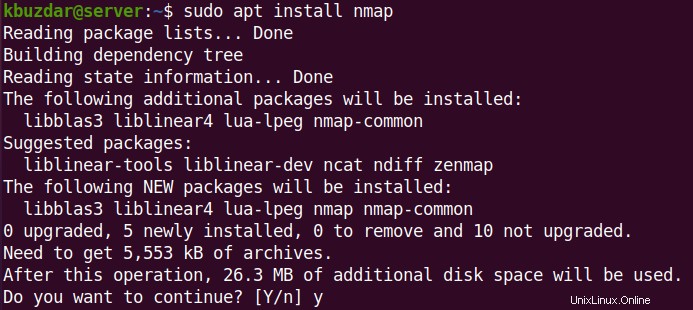
L'installation prendra un certain temps en fonction de votre vitesse Internet. Une fois terminé, vous pouvez utiliser la commande ci-dessous pour vérifier l'installation et vérifier la version de Nmap :
$ nmap --version
La sortie suivante vérifie que la version Nmap 7.80 a été installé sur notre système.
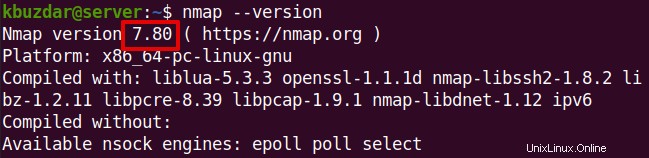
Installer Nmap sur Ubuntu via Snap
Nmap est également disponible sous forme de package instantané pour le système d'exploitation Ubuntu. Pour installer Nmap via snap, vous devez d'abord installer l'outil snapd sur votre système. Voici les étapes d'installation :
1. Utilisez la commande ci-dessous pour installer snapd sur votre système :
$ sudo apt install snapd
Une fois snapd installé, passez à l'étape suivante.
2. Installez le package Nmap snap à l'aide de la commande ci-dessous dans Terminal :
$ sudo snap install nmap
L'installation de Nmap commencera et, une fois terminée, la sortie suivante s'affichera :
La sortie ci-dessus montre la version Nmap 7.91 a été installé avec succès sur notre machine.
Vous pouvez également utiliser la commande ci-dessous pour vérifier la version de Nmap sur votre système si vous avez besoin de le faire ultérieurement :
$ nmap --version
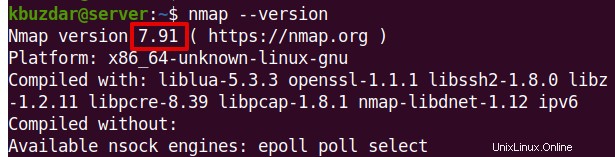
Installer Nmap via le code source d'Ubuntu
Nmap peut être installé en téléchargeant et en compilant le code source. Utilisez cette procédure si vous souhaitez disposer de la dernière version de Nmap.
Voici les étapes d'installation :
1. Tout d'abord, installez le package build-essential. Pour ce faire, exécutez la commande ci-dessous dans Terminal :
$ sudo apt install build-essential
Ce package contient les packages nécessaires pour compiler le code source.
2. Visitez la page de téléchargement officielle de Nmap et téléchargez la dernière version de Nmap dans tar.bz2 format ou utilisez la commande suivante pour télécharger la dernière version actuellement disponible 7.9.1 :
$ wget https://nmap.org/dist/nmap-7.91.tar.bz2
3. Extrayez le tar.bz2 archive à l'aide de la commande ci-dessous dans Terminal :
$ tar xf nmap-7.91.tar.bz2
4. Accédez au répertoire extrait à l'aide du cd commande comme suit :
$ cd nmap-7.91/
Exécutez ensuite le script de configuration pour vérifier si le système dispose de toutes les conditions préalables à l'installation du logiciel. S'il affiche une erreur, vous devrez revenir en arrière et installer les prérequis manquants.
$ sudo ./configure
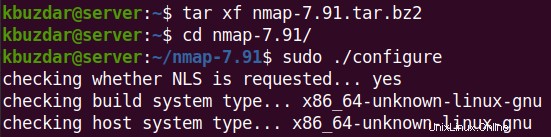
Si la configuration est réussie, vous verrez la vue suivante sur votre Terminal.
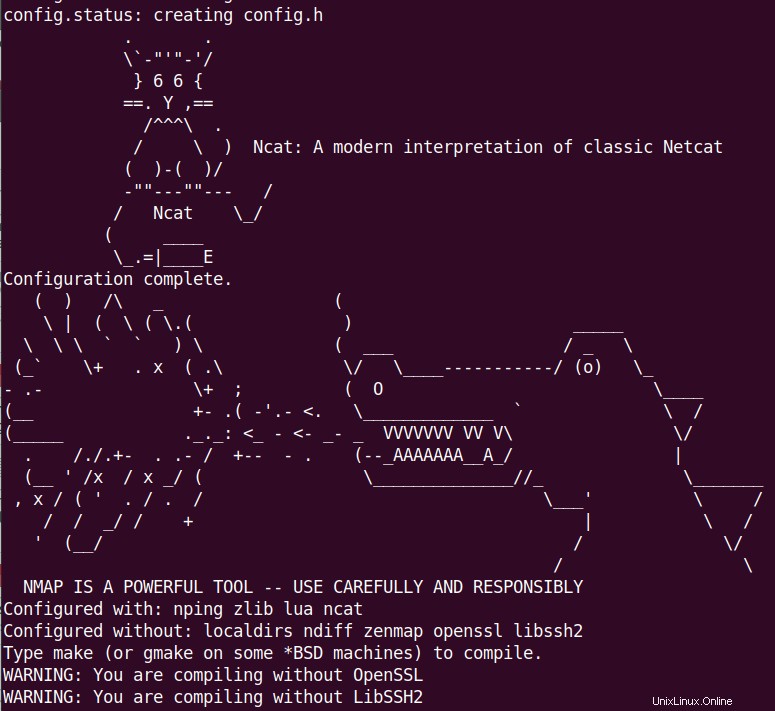
5. Émettez le make commande pour construire le logiciel Nmap.
$ sudo make

6. Maintenant, installez Nmap en utilisant la commande ci-dessous dans Terminal :
$ sudo make install
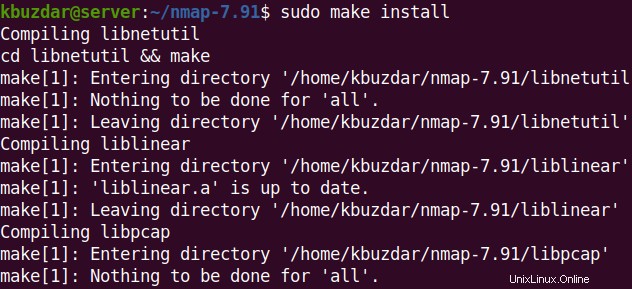
Une fois Nmap installé, vous verrez les lignes suivantes à la fin de la sortie.

Maintenant, pour vérifier l'installation de Nmap et pour vérifier la version installée, lancez la commande ci-dessous dans Terminal :
$ nmap --version
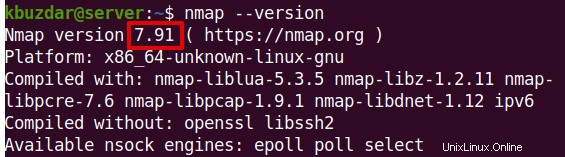
Supprimer Nmap
Si vous avez besoin de supprimer Nmap du système Ubuntu, vous pouvez simplement le faire en utilisant la commande ci-dessous :
$ sudo apt remove nmap
Pour supprimer Nmap ainsi que tous les fichiers de configuration associés, lancez plutôt la commande ci-dessous :
$ sudo apt purge nmap
Si vous avez installé Nmap via snap, vous pouvez le supprimer comme suit :
$ sudo snap remove nmap
Si vous avez installé Nmap depuis la source, vous pouvez le supprimer comme suit :
$ cd nmap-7.91/
$ sudo make uninstall
Il existe toujours plusieurs méthodes pour effectuer une tâche sous Linux. Ici, nous vous avons montré trois méthodes différentes pour installer Nmap sur Ubuntu. Si vous souhaitez apprendre à utiliser nmap, consultez notre article sur les 15 commandes Nmap les plus utilisées pour l'analyse des hôtes distants.